- Miért omlik össze a Battlefield 2042 PC-n?
- Hogyan javítsam ki a Battlefield 2042 összeomlását a számítógépemen
- 1. Ellenőrizze a Rendszerkövetelményeket
- 2. Ellenőrizze az internetkapcsolatot
- 3. Próbálja meg leválasztani a többi perifériát
- 4. Próbálja elindítani a játékot az EA alkalmazáson keresztül
- 5. Próbáljon meg SSD (Solid State Drive) tárolót használni
- 6. Az ablakos szegély nélküli mód kényszerített használata
- 7. Futtassa a játékot rendszergazdaként
- 8. Frissítse a GPU illesztőprogramjait
- 9. Végezzen tiszta rendszerindítást
- 10. Zárja be a Felesleges háttérfeladatokat
- 11. Tiltsa le a víruskereső és tűzfal programot
- 12. Próbálkozzon az Overlay Apps letiltásával
- 13. Ellenőrizze a játékfájlok sértetlenségét a Steamen
- 14. Frissítse a Microsoft Visual C++ Redistributable alkalmazást
- 15. Frissítse a DirectX-et
- Miért nem tudok játszani a Battlefield 2042-vel a Steamen?
- Miért nem indul el a Bf 2042?
- Hogyan lehet adatokat törölni a Battlefield 2042-ből PC-n?
- Hogyan lehet kijavítani a Battlefield 2042 összeomlását indításkor?
- Hogyan biztosíthatunk hozzáférést a battlefield 2042 EXE fájlhoz?
- Hogyan lehet javítani a Battlefield 2042 összeomlását PC-n?
- Miért omlik össze a Bf 2042 indításkor?
- A Battlefield 2042 eredete fekete képernyővel rendelkezik?
- Hogyan lehet megváltoztatni az indítási sorrendet a Battlefield 2042-ben a Steamen?
- Hogyan lehet kijavítani a Battlefield 2042 összeomlását?
- Miért olyan népszerű a Battlefield 2042?
- Hogyan javíthatom ki a battlefield 2042 összeomlását a Steamen?
Jelenleg a DICE és az EA nyitotta meg a Battlefield 2042 Open Beta Access verzióját. Ha Ön is a béta hozzáférés egyik része a 2021. november 19-i, teljesen stabil megjelenés előtt, vagy szeretne részt venni a PC-s verzióban a következő generációs első személyű lövöldözős, teljes hadviselésben amely magában foglalja a hatalmas, 128 fős csatát, akkor felteheti a kérdést, hogyan lehet javítani a Battlefield 2042 összeomlását a számítógépemen?
Nos, ez az, amit elvárhat egy újonnan érkezett játék korai nyílt béta hozzáférésétől, amely még jobban fel van méretezve, és új generációs játékkörnyezetet kínál, mint az előző generációi. Eközben a legtöbb PC-s játék számos hibát vagy stabilitási problémát, vagy akár hibákat tartalmaz, amelyek nagy gondot okozhatnak a játékosoknak. Az indítási összeomlások, lemaradások vagy dadogás az egyik ilyen. Szerencsére kijavíthatja vagy csökkentheti ezeket néhány gyakori kerülő megoldás végrehajtásával.
Miért omlik össze a Battlefield 2042 PC-n?
Úgy tűnik, hogy a Battlefield 2042-nek problémái vannak a telepített játékfájlokkal vagy az elavult játék javítási verziójával, vagy nem kompatibilis a számítógép konfigurációjával. Mindeközben a víruskereső szoftverrel, az elavult GPU-illesztőprogramokkal, az elavult DirectX-verzióval, az elavult Microsoft Visual C++ újraterjeszthető programokkal, a szükségtelen háttérfeladatokkal stb. kapcsolatos problémák összeomlási problémákat okozhatnak.

Míg a fedőalkalmazásokkal, a PC-n lévő további perifériákkal, a túlhúzott GPU-val, a szükségtelen indítási alkalmazásokkal, a játék teljes képernyős módban való futtatásával stb. kapcsolatos problémák több problémát is kiválthatnak. Tehát további időveszteség nélkül ugorjunk bele az alábbi megoldásba.
Hogyan javítsam ki a Battlefield 2042 összeomlását a számítógépemen
Itt bemutatunk néhány lehetséges megoldást, amelyek segíthetnek Önnek. Ügyeljen arra, hogy egyenként kövesse az összes módszert, amíg az összeomlási problémát meg nem oldják.
Reklámok
Hirdetés
1. Ellenőrizze a Rendszerkövetelményeket
Ügyeljen arra, hogy ellenőrizze a Battlefield 2042 játék rendszerkövetelményeit alább, hogy megbizonyosodjon arról, hogy számítógépe kompatibilis-e vagy sem.
Minimális követelmények:
- 64 bites processzort és operációs rendszert igényel
- OS: 64 bites Windows 10
- Processzor: AMD Ryzen 5 3600, Core i5 6600K
- Memória: 8 GB RAM
- Grafika: AMD Radeon RX 560, Nvidia GeForce GTX 1050 Ti
- DirectX: 12-es verzió
- Hálózat: Szélessávú internetkapcsolat
- Tárolás: 100 GB szabad hely
Ajánlott követelmények:
- 64 bites processzort és operációs rendszert igényel
- OS: 64 bites Windows 10
- Processzor: AMD Ryzen 7 2700X, Intel Core i7 4790
- Memória: 16 GB RAM
- Grafika: AMD Radeon RX 6600 XT, Nvidia GeForce RTX 3060
- DirectX: 12-es verzió
- Hálózat: Szélessávú internetkapcsolat
- Tárolás: 100 GB szabad hely
2. Ellenőrizze az internetkapcsolatot
Ügyeljen arra, hogy megfelelően ellenőrizze az internetkapcsolatot a számítógépén, hogy jól működik-e vagy sem. Néha az internetkapcsolattal kapcsolatos problémák több összeomlást vagy késleltetést okozhatnak. Mint látható, a Battlefield 2042-hez szélessávú internetkapcsolat szükséges a játék zökkenőmentes futtatásához.
Reklámok
Ha Wi-Fi vagy vezetékes (ethernet) kapcsolatot használ, próbálja meg átkapcsolni a keresztellenőrzésre. A jó internetkapcsolat sok problémát csökkenthet, például a Battlefield 2042 összeomlását a számítógépen.
3. Próbálja meg leválasztani a többi perifériát
A játék elindítása vagy lejátszása előtt próbálja meg leválasztani a vezérlőt és az egyéb perifériás eszközöket a számítógépről. Csökkentheti a játékfájlok interferenciáját. Az egér, a billentyűzet, a Wi-Fi/Bluetooth dongle kivételével csak távolítsa el a többi USB-eszközt.
4. Próbálja elindítani a játékot az EA alkalmazáson keresztül
Ha a Steam, az Origin vagy az Epic Games Launcher segítségével játszol a Battlefield 2042-vel, akkor mindenképpen próbáld meg elindítani a játékot a számítógépeden található Electronic Arts alkalmazáson keresztül.Lehetséges, hogy a játékkliensének problémái vannak magával a játékkal.
Reklámok
5. Próbáljon meg SSD (Solid State Drive) tárolót használni
Próbálja meg a Battlefield 2042 játékot az SSD tárolóra telepíteni, nem pedig merevlemezre, ami lelassíthatja a játék folyamatát, és előfordulhat, hogy nem tud megfelelően futni.
6. Az ablakos szegély nélküli mód kényszerített használata
Meg kell próbálnia a játékot a teljes képernyős mód helyett ablakos keret nélküli képernyő módban kényszeríteni. Ehhez tegye a következőket:
- Nyisd ki Gőz > Ugrás ide Könyvtár >Jobb klikk tovább Battlefield 2042.
- Most kattintson a gombra Tulajdonságok > Kattintson a Tábornok lap > Ugrás ide Állítsa be az Indítási beállításokat.
- Ide írja be ezt a parancssori argumentumot -ablakos –határ nélküli a mezőn.
- A módosítások alkalmazásához indítsa újra a Steam klienst.
7. Futtassa a játékot rendszergazdaként
Ügyeljen arra, hogy rendszergazdaként futtassa a játék exe fájlját, hogy elkerülje a felhasználói fiókok ellenőrzését a jogosultságokkal kapcsolatos problémákkal kapcsolatban. A Steam klienst is rendszergazdaként kell futtatnia a számítógépén. Ezt csináld meg:
- Jobb klikk a csatatér 2042 exe parancsikonfájlt a számítógépén.
- Most válasszon Tulajdonságok > Kattintson a Kompatibilitás lapon.
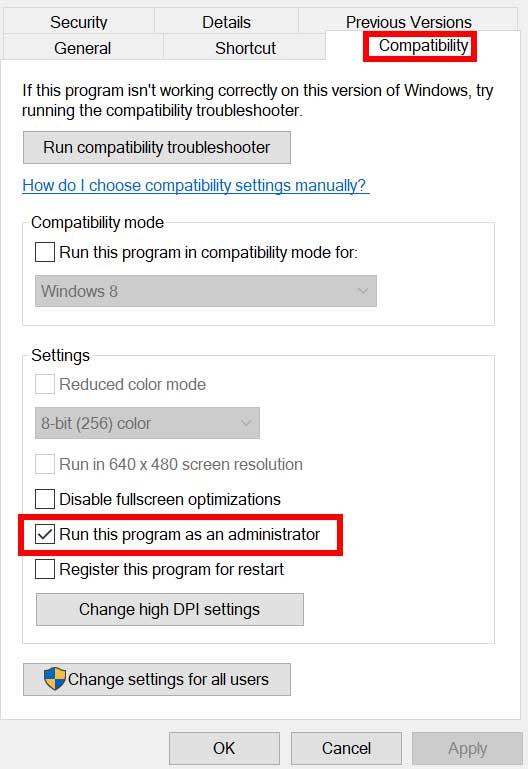
- Ügyeljen arra, hogy kattintson a Futtassa ezt a programot rendszergazdaként jelölje be a jelölőnégyzetet.
- Kattintson Alkalmaz és válassza ki rendben a változtatások mentéséhez.
Győződjön meg arról, hogy ugyanezeket a lépéseket a Steam kliensnél is elvégezte. Segítenie kell a Battlefield 2042 probléma megoldásában a számítógépen.
8. Frissítse a GPU illesztőprogramjait
Valahogy az is lehetséges, hogy a grafikus illesztőprogramot egy ideje nem frissítették. Ha ez a helyzet, akkor mindenképpen frissítse a grafikus illesztőprogramokat a számítógépén, hogy eltávolítsa az esetleges hibákat. Ehhez tegye a következőket:
- nyomja meg Windows + X gombok megnyitásához Gyors hivatkozás menü.
- Most kattintson a gombra Eszközkezelő listából > Dupla kattintás tovább Kijelző adapterek.
- Jobb klikk az Ön által használt dedikált grafikus kártyán.
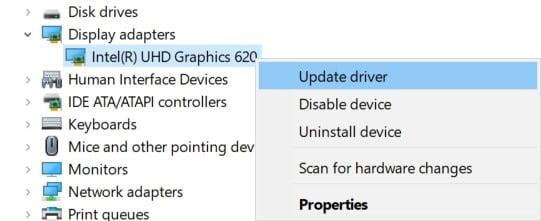
- Ezután válassza ki Illesztőprogram frissítése > Válasszon Az illesztőprogramok automatikus keresése.
- Ha van elérhető frissítés, a rendszer automatikusan letölti és telepíti azt.
- Ha elkészült, indítsa újra a számítógépet a módosítások azonnali alkalmazásához.
9. Végezzen tiszta rendszerindítást
Egyes alkalmazások és szolgáltatásaik automatikusan elindulhatnak a rendszer azonnali indításakor. Ebben az esetben ezek az alkalmazások vagy szolgáltatások biztosan sok internetkapcsolatot és rendszererőforrást fognak használni. Ha Ön is hasonlóan érzi magát, a probléma ellenőrzéséhez végezzen tiszta rendszerindítást a számítógépen. Ehhez:
- nyomja meg Windows + R gombok megnyitásához Fuss párbeszédablak.
- Most pedig írj msconfig és ütött Belép kinyitni Rendszerbeállítások.
- Menj a Szolgáltatások lap > Engedélyezze a Az összes Microsoft szolgáltatás elrejtése jelölőnégyzetet.
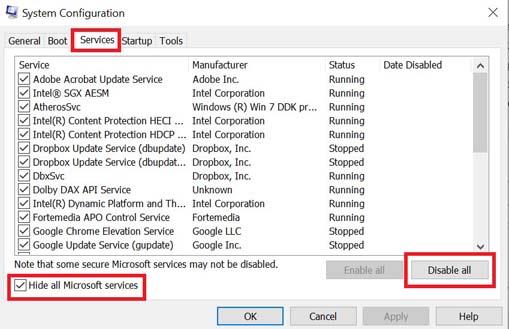
- Kattintson Az összes letiltása > Kattintson a gombra Alkalmaz és akkor rendben a változtatások mentéséhez.
- Most menj a üzembe helyezés lap > Kattintson a gombra Nyissa meg a Feladatkezelőt.
- Megnyílik a Feladatkezelő felület. Itt megy a üzembe helyezés lapon.
- Ezután kattintson arra a feladatra, amely nagyobb indítási hatással bír.
- Miután kiválasztotta, kattintson a gombra Letiltás hogy kikapcsolja őket az indítási folyamatból.
- Hajtsa végre ugyanazokat a lépéseket minden olyan programnál, amely nagyobb indítási hatással bír.
- Miután végzett, feltétlenül indítsa újra a számítógépet a módosítások alkalmazásához.
10. Zárja be a Felesleges háttérfeladatokat
Amikor néhány szükségtelen háttérben futó feladat jelenik meg, amelyek külső forrásból származnak, ügyeljen arra, hogy egyesével zárja be őket, hogy csökkentse a CPU-/memóriahasználatot. Ezt csináld meg:
- megnyomni a Ctrl + Shift + Esc kulcsok a nyitáshoz Feladatkezelő.
- Kattintson a Folyamatok lap > Válassza ki a bezárni kívánt feladatot.
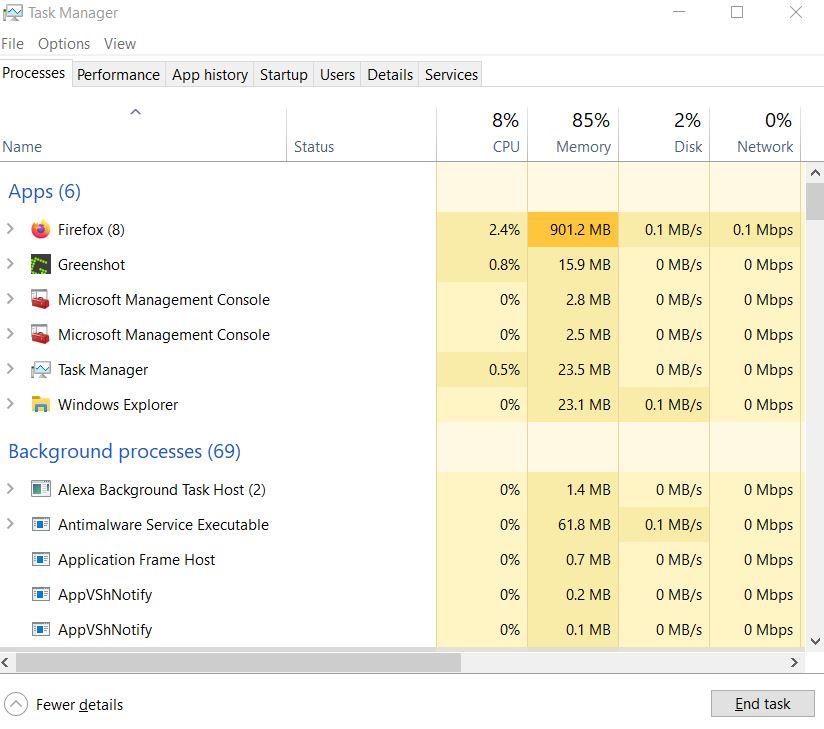
- Miután kiválasztotta, kattintson a gombra Utolsó feladat. Ügyeljen arra, hogy minden egyes feladathoz külön-külön végezze el a lépéseket.
- Ha elkészült, indítsa újra a számítógépet az effektusok azonnali megváltoztatásához.
11. Tiltsa le a víruskereső és tűzfal programot
Javasoljuk, hogy tiltsa le a víruskereső programot és a tűzfalvédelmet a számítógépén a probléma ellenőrzéséhez.Néha az agresszív víruskereső vagy biztonsági védelmi szoftver megakadályozhatja a játékfájlok megfelelő futtatását, vagy vírusként találhatja meg őket, ami alapvetően megnehezíti az indítást vagy a zökkenőmentes lejátszást. Ehhez:
- Kattintson a Start menü > Típus Vezérlőpult és nyissa ki.
- Most pedig írj tűzfal a keresőmezőben, majd kattintson a gombra Windows tűzfal.
- A bal oldali ablaktáblában kattintson a gombra Kapcsolja be vagy ki a Windows tűzfalat.
- Ügyeljen arra, hogy válassza ki Kapcsolja ki a Windows tűzfalat a Privát, tartomány és nyilvános hálózati beállítások.
- Végül indítsa újra a számítógépet a módosítások alkalmazásához, és próbálja meg ellenőrizni a problémát.
Most le kell tiltania a vírusvédelmet a számítógépéről. Ehhez tegye a következőket:
- Irány a Windows beállítások > Adatvédelem és biztonság.
- Most menj ide Windows Biztonság > Vírus- és fenyegetésvédelem.
- Kattintson Beállítások kezelése > Akkor kikapcsolni az Valós idejű védelem választási lehetőség.
- Miután végzett, feltétlenül indítsa újra a számítógépet a módosítások alkalmazásához.
Még akkor is, ha bármilyen más, harmadik féltől származó víruskereső szoftvert használ a számítógépén, feltétlenül kapcsolja ki azt is.
12. Próbálkozzon az Overlay Apps letiltásával
Úgy tűnik, hogy néhány népszerű alkalmazásnak van saját átfedő programja, amely végül a háttérben futhat, és problémákat okozhat a játékteljesítményben vagy akár az indítási problémákban. A probléma megoldásához az alábbi lépéseket követve kapcsolja ki őket:
Discord Overlay letiltása
- Indítsa el a Viszály alkalmazás > Kattintson a fogaskerek ikon az alján.
- Kattintson Fedvény alatt Alkalmazásbeállítások > Bekapcsol az Engedélyezze a játékon belüli fedvényt.
- Kattintson a Játékok lap > Kiválasztás Call of Duty: Vanguard.
- Végül, kikapcsolni az Engedélyezze a játékon belüli fedvényt kapcsolót.
- A változtatások alkalmazásához feltétlenül indítsa újra a számítógépet.
Az Xbox Game Bar letiltása
- nyomja meg Windows + I kulcsok a nyitáshoz Windows beállítások.
- Kattintson Szerencsejáték > Ugrás ide Game Bar > Kapcsolja ki Rögzítsen játékklipeket, képernyőképeket és közvetítsen a Game bar segítségével választási lehetőség.
Ha nem találja a Game Bar opciót, akkor csak keresse meg a Windows Beállítások menüjében.
Az Nvidia GeForce Experience Overlay letiltása
- Indítsa el a Nvidia GeForce Experience alkalmazás > Menjen a következőre Beállítások.
- Kattintson a Tábornok lap > Letiltás az In-Game Overlay választási lehetőség.
- Végül indítsa újra a számítógépet a módosítások végrehajtásához, és indítsa újra a Vanguard játékot.
Ne feledje továbbá, hogy le kell tiltania néhány más átfedő alkalmazást, például az MSI Afterburner-t, a Rivatuner-t, az RGB-szoftvert vagy bármely más harmadik féltől származó fedvényalkalmazást, amely mindig a háttérben fut.
13. Ellenőrizze a játékfájlok sértetlenségét a Steamen
Ha ebben az esetben probléma van a játékfájlokkal, és valahogy megsérül vagy hiányzik, akkor feltétlenül hajtsa végre ezt a módszert a probléma egyszerű ellenőrzéséhez.
- Dob Gőz > Kattintson a gombra Könyvtár.
- Jobb klikk tovább Battlefield 2042 a telepített játékok listájából.
- Most kattintson a gombra Tulajdonságok > Ugrás ide Helyi fájlok.

- Kattintson Ellenőrizze a játékfájlok integritását.
- Meg kell várnia a folyamatot, amíg befejeződik.
- Ha végzett, csak indítsa újra a számítógépet.
Meg kell oldania a Battlefield 2042 összeomlási problémáját a számítógépen.
14. Frissítse a Microsoft Visual C++ Redistributable alkalmazást
- Menj ez a link és töltse le a Microsoft Visual C++ újraterjeszthető fájlt a számítógépére.
- Telepítse megfelelően, és indítsa újra a rendszert a módosítások végrehajtásához.
15. Frissítse a DirectX-et
- Irány oda ezt a Microsoft linket a DirectX End-User Runtime Web Installer letöltéséhez a számítógépére.
- Ezután manuálisan telepítse vagy frissítse a DirectX verziót.
- Ha végzett, indítsa újra a számítógépet a módosítások alkalmazásához.
Ha már a DirectX legújabb verzióját használja a számítógépén, akkor annak megfelelően kell futnia a játéknak. A cikk írásakor a DirectX 12 verzió a legújabb. Most a Battlefield 2042 játék összeomlását kellett volna javítani.
Ennyi, srácok. Feltételezzük, hogy ez az útmutató hasznos volt az Ön számára. További kérdés esetén az alábbiakban kommentelheti.
GYIK
Miért nem tudok játszani a Battlefield 2042-vel a Steamen?
Ezenkívül győződjön meg arról, hogy víruskeresője vagy tűzfala nem blokkolja a kapcsolatot a BF 2042-vel. Keresse meg a Battlefield 2042-t a Játékkönyvtárban. Kattintson a jobb gombbal a játékra, és válassza a Tulajdonságok menüpontot. Kattintson a Helyi fájlok elemre. Kattintson a Játékfájlok integritásának ellenőrzése elemre. Ekkor a Steam ellenőrzi, hogy valamelyik játékfájlod sérült-e vagy sem.
Miért nem indul el a Bf 2042?
Valószínű, hogy az illesztőprogramok elavultak, ami miatt a BF 2042 nem indul el. Keresse fel az illesztőprogramok hivatalos gyártójának webhelyét, és töltse le a legújabb frissítéseket. Ezután indítsa újra a játékot, és ellenőrizze, hogy a hiba továbbra is fennáll-e. Lehetséges, hogy a DirectX problémák a BF 2042 összeomlásához vezetnek az indításkor.
Hogyan lehet adatokat törölni a Battlefield 2042-ből PC-n?
Nyissa meg a Beállítások > Alkalmazás mentett adatkezelés lehetőséget. Válassza a Rendszertár vagy az Online tárhely vagy az USB-tárhely lehetőséget, majd válassza a Törlés lehetőséget. Válassza ki a Battlefield 2042 játékot > Jelölje be a törölni kívánt fájlokat, vagy egyszerűen válassza ki az összeset. Végül a feladat megerősítéséhez válassza a Törlés > Válassza az OK lehetőséget.
Hogyan lehet kijavítani a Battlefield 2042 összeomlását indításkor?
De egyesek számára a Battlefield 2042 összeomlik indításkor. Van megoldás erre a problémára? Íme néhány lehetséges javítás, amelyet kipróbálhat. A Battlefield 2042 összeomlásának indításkor az asztali számítógépén történő megoldásához ellenőrizheti játékfájljait a Steamen, és frissítheti az illesztőprogramokat.
Hogyan biztosíthatunk hozzáférést a battlefield 2042 EXE fájlhoz?
A következő lépésekkel adhat hozzáférést a Battlefield 2042 exe fájlhoz: Keresse meg a mappát, ahová a Battlefield 2042 telepítve volt, és kattintson jobb gombbal a játék futtatható fájljára (BF2042.exe). (A pontos elérési út attól függ, hogy melyik meghajtóra telepítette a játékot, és milyen indítóprogramot használ.
Hogyan lehet javítani a Battlefield 2042 összeomlását PC-n?
Tehát húzza ki a kormányt, és játsszon. Ezenkívül kapcsoljon ki minden átfedő programot, például az Origin, Discord vagy NVIDIA GeForce Experience alkalmazást. 6.OC letiltása Ha a GPU túl- vagy túlhúzott, előfordulhat, hogy a Battlefield 2042 összeomlik az asztalon, és hibaüzenetet kaphat.
Miért omlik össze a Bf 2042 indításkor?
Lehetséges, hogy a DirectX problémák a BF 2042 összeomlásához vezetnek az indításkor. A DirectX frissítését vagy újratelepítését kell tennie közvetlenül a Microsoft hivatalos webhelyéről. Ezenkívül innen szerezheti be a Microsoft Visual C++ Redistributable legújabb verzióját. Először zárja be az Origint, ha fut, és győződjön meg arról, hogy teljesen be van zárva.
A Battlefield 2042 eredete fekete képernyővel rendelkezik?
Javasoljuk, hogy nyisd meg a Battlefield 2042-t az Origin segítségével, ha az EA alkalmazáson, a Streamen vagy az Epic Game Store-on keresztül játszol. Indítás előtt győződjön meg arról, hogy az EA asztali folyamatai kényszerítettek a Feladatkezelőben. Úgy tűnik, hogy a Battlefield 2042 Origin verzióját nem érinti a fekete képernyő problémáját okozó hiba.
Hogyan lehet megváltoztatni az indítási sorrendet a Battlefield 2042-ben a Steamen?
Ehhez: Nyissa meg a Steam > Ugrás a Könyvtárhoz > Kattintson jobb gombbal a Battlefield 2042 elemre. Most kattintson a Tulajdonságok > Kattintson az Általános fülre > Ugrás az Indítási beállítások megadására. Ide írja be ezt a parancssori argumentumot -windowed -noborder a mezőbe. A módosítások alkalmazásához indítsa újra a Steam klienst.
Hogyan lehet kijavítani a Battlefield 2042 összeomlását?
A Battlefield 2042 különböző okok miatt sok ember számára összeomlik. Ha Ön azok közé a szerencsétlenek közé tartozik, akik állandó vagy véletlenszerű összeomlásokkal küzdenek ebben a játékban, itt vannak a lehetséges megoldások, amelyeket meg kell tennie: 1. javítás: Ellenőrizze a sérült játékfájlokat.
Miért olyan népszerű a Battlefield 2042?
Az előző címhez képest minden lehetséges módon javítva a Battlefield 2042 ígéretesebbnek tűnik, mint valaha. 128 másik játékossal felkerülni egy térképre, kihívás és nehéz. Mindannyian, akik őrültek az FPS-játékokért, tudjuk, milyen fontos a megfelelő teljesítmény és a gördülékeny játékmenet.
Hogyan javíthatom ki a battlefield 2042 összeomlását a Steamen?
Ha a Battlefield 2042 összeomlása továbbra is fennáll, vessen egy pillantást az utolsó javításra. Nyissa meg a Steamet, és kattintson a Könyvtár fülre.Kattintson jobb gombbal a Battlefield 2042 elemre a listában, majd kattintson a Tulajdonságok parancsra. Az Általános lapon törölje a Steam Overlay engedélyezése játék közben jelölőnégyzetet. Ha a fedvény letiltása nem hoz szerencsét, próbálkozzon az utolsó javítással.
